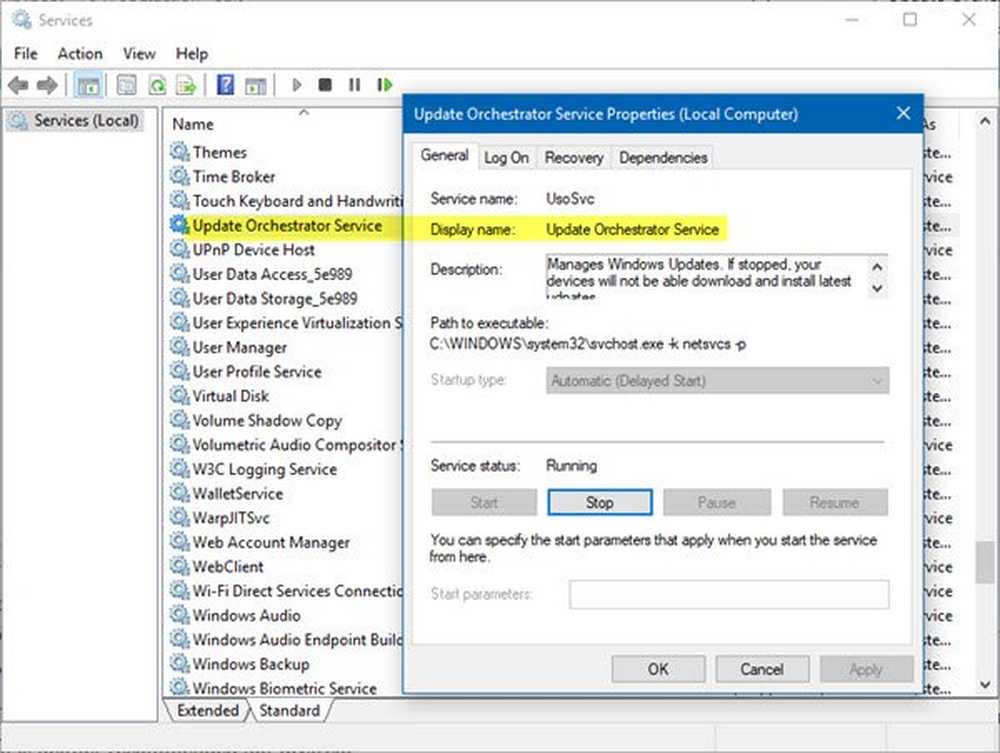Wat is USB Selective Suspend-functie? Hoe het in of uit te schakelen?

Windows 10 heeft veel nuttige functies gekregen. Deze vrijgegeven functies zijn zowel op consumenten gebaseerd als op ontwikkelaars gebaseerd. Daarnaast hebben ze de oude functies niet overgeslagen. Een van deze functies is USB Selective Suspend-functie.
Wat is USB Selective Suspend-functie
In Windows OS stelt de functie Selective Suspend het systeem in staat energie te besparen door bepaalde USB-poorten in een onderbroken modus te zetten. Hiermee kan de hubbestuurder een enkele poort opschorten, maar heeft dit geen invloed op de werking van andere poorten. Het is bijvoorbeeld vergelijkbaar met hoe gebruikers hun laptops of andere apparaten in de slaapstand zetten - selectieve onderbreking is bijna zo. De eigenschap die het zo interessant maakt, is dat het een specifieke USB-poort afzonderlijk kan opschorten, zonder de kracht van de hele USB-poort te beïnvloeden. De driver voor het USB-apparaat moet echter Selective Suspend ondersteunen om het goed te laten werken.
De USB Core Stack ondersteunt een aangepaste revisie van de Universal Serial Bus-specificatie en wordt 'selective suspend' genoemd. Hierdoor kan het Hubstuurprogramma een poort opschorten en de batterij helpen sparen. Opschortende services zoals een vingerafdruklezer enz., Die niet altijd nodig zijn, helpen het energieverbruik te verbeteren. Het gedrag van deze functie is anders voor apparaten die in Windows XP werken en bleef verbeteren in Windows Vista en latere versies.
Gebruikers hebben dit niet echt nodig op een systeem dat al aan het opladen is en kunnen op elk gewenst moment gebruikmaken van de plug-invoeding. Daarom kunnen gebruikers in Windows de USB Selective Suspend inschakelen op basis van de plug-in of batterij van de computer. Maar de functie Selectief onderbreken is niet echt een vereiste op een desktopcomputer die is aangesloten op de voeding. Wanneer een USB-poort wordt uitgeschakeld, bespaart deze niet noodzakelijk veel stroom op een desktop. Daarom stelt Windows u in staat USB Selective Suspend in of uit te schakelen op basis van de computer die wordt aangesloten of op batterijstroom. Deze functie is ongelooflijk handig in draagbare computers voor energiebesparing.
Hoe USB Selective Suspend in of uit te schakelen
Sommige gebruikers hebben gemeld dat de USB-poort af en toe niet wordt ingeschakeld nadat Selectieve onderbreking is toegepast. Of schakelt zichzelf soms zelfs uit zonder waarschuwing. Om dit op te lossen, moet u de functie USB Selective Suspend op uw systeem uitschakelen. Hier is hoe je het kunt doen:
Open het Configuratiescherm op uw Windows 10 pc. Hiertoe zoekt u naar Controlepaneel in het zoekvak.
Navigeer nu naar dit pad: Configuratiescherm> Hardware en geluiden> Energiebeheer.
Klik op uw geselecteerde energieplan en klik vervolgens op Wijzig de Plan-instellingen.
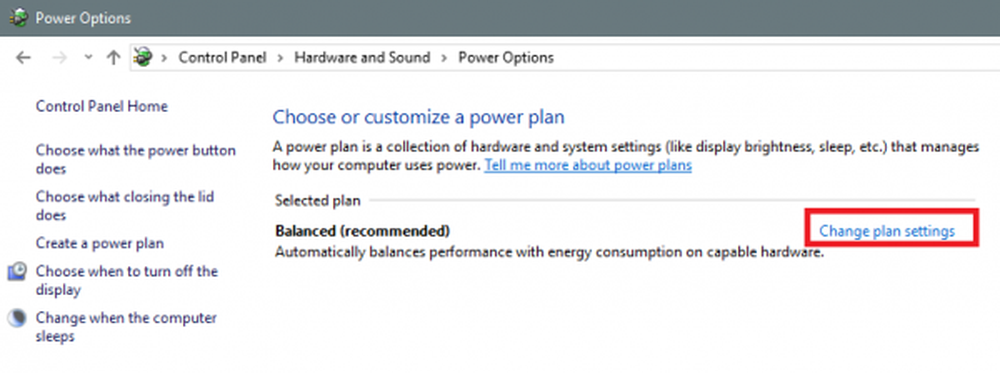
Dit brengt je naar een nieuwe pagina waar je op moet klikken Verander geavanceerde energie-instellingen.

Nu een nieuw en meer gedetailleerd venster van Geavanceerde stroomopties zal verschijnen. Er zal een menu zijn dat zegt USB-instellingen.
Vouw die optie uit en je zult daar twee subopties vinden die als geëtiketteerd worden Op batterij en Op kracht.

U kunt ervoor kiezen om ze beide afzonderlijk in te schakelen volgens uw keuze.
Klik op OK voor de verandering om plaats te vinden.
In ons volgende bericht zullen we zien wat u kunt doen als de USB-functie voor selectieve onderbreking is uitgeschakeld.